
安装MySQL
当创建一个基于EulerOS的服务器时,MySQL是一个常见且强大的数据库管理系统选择。在此博客中,我将向您展示如何在EulerOS上安装MySQL 8.0。
步骤1:更新系统
在开始之前,让我们确保系统更新到最新版本。打开终端并执行以下命令:
sudo yum update
输入密码以确认。

步骤2:添加MySQL Yum存储库
MySQL提供了一个Yum存储库,使我们可以方便地安装和更新MySQL软件包。在终端中执行以下命令:
sudo rpm -Uvh https://dev.mysql.com/get/mysql80-community-release-el8-1.noarch.rpm
该命令将下载并安装MySQL Yum存储库的RPM包。
步骤3:安装MySQL 8.0
接下来,我们可以使用以下命令来安装MySQL 8.0服务器和客户端软件包:
sudo yum install mysql-community-server
执行该命令后,将显示软件包的安装列表。按下 y 键并按回车键以继续安装。、

步骤4:启动MySQL服务
安装完成后,我们可以使用以下命令来启动MySQL服务:
sudo systemctl start mysqld
执行此命令后,MySQL服务器将启动。

步骤5:(可选)配置MySQL服务在启动时自动启动
配置服务器自动时自动启动mysql服务:
sudo systemctl enable mysqld
步骤6:配置MySQL安全性
启动MySQL服务后,我们需要进行一些配置以提高安全性并设置root用户的密码。运行以下命令:
sudo mysql_secure_installation
该命令将会提示您设置root用户的密码、删除匿名用户、禁用root用户的远程登录以及删除测试数据库等。按照提示操作以完成配置。
步骤7:验证MySQL安装
现在,我们可以验证MySQL是否安装成功。运行以下命令:
sudo systemctl status mysqld

如果MySQL正在运行,您将在输出中看到 active (running)。
此外,您可以使用以下命令检查MySQL版本:
mysql --version

如果您能看到MySQL的版本信息,那么安装已成功。
恭喜,您已成功在EulerOS上安装了MySQL 8.0!
配置文件
- 找到MySQL的配置文件 my.cnf。在EulerOS系统上,通常位于/etc/my.cnf或/etc/mysql/my.cnf。您可以使用以下命令进行查找:
find /etc -name my.cnf
- 使用文本编辑器(如vi或nano)打开my.cnf文件:
vi /etc/my.cnf
- 在my.cnf文件中,在
[mysqld]下您可以按需进行各种配置更改。以下是一些常用的配置选项:
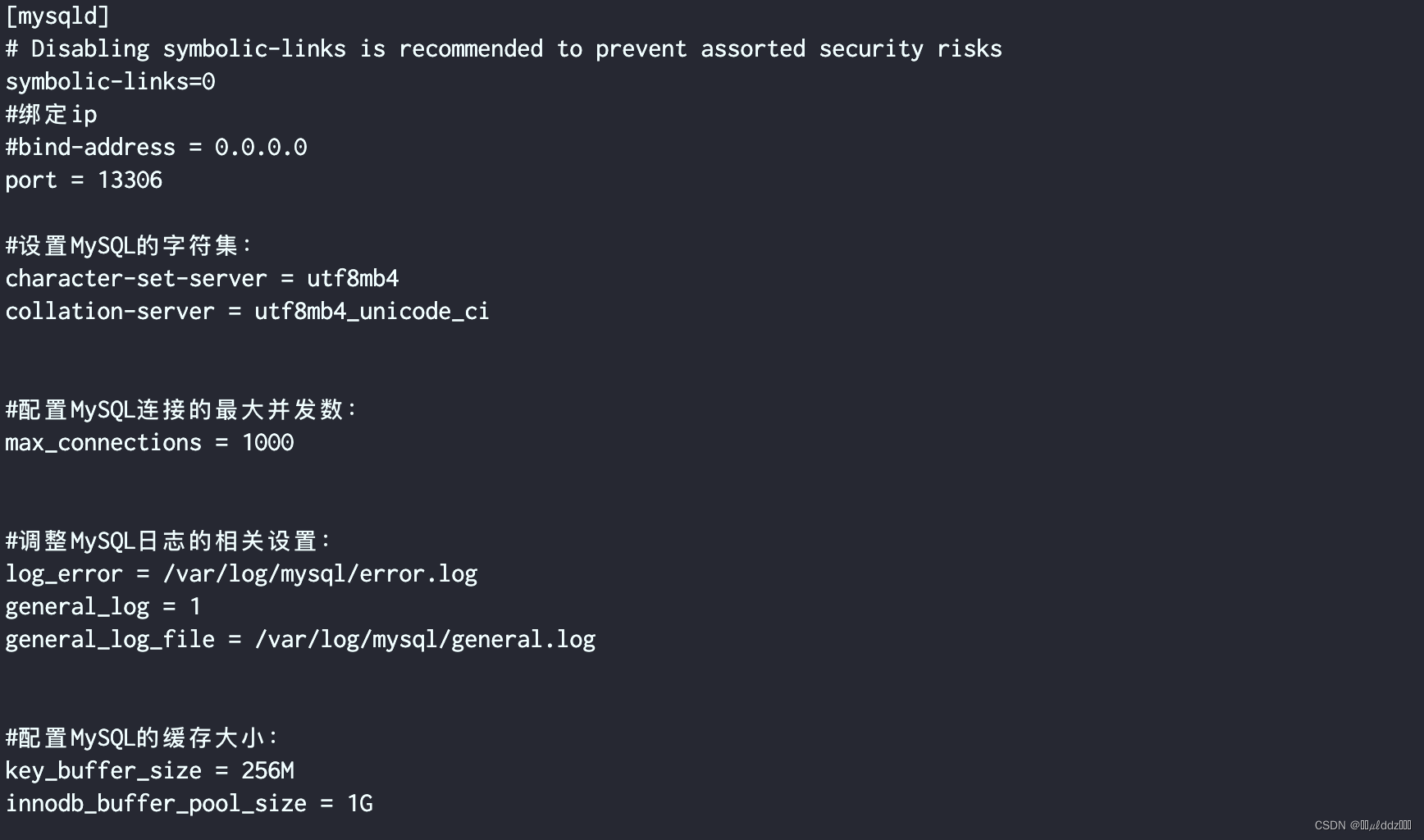
- 修改MySQL的监听地址和端口:
bind-address = 0.0.0.0
port = 3306
- 设置MySQL的字符集:
character-set-server = utf8mb4
collation-server = utf8mb4_unicode_ci
- 配置MySQL连接的最大并发数:
max_connections = 1000
- 调整MySQL日志的相关设置:
log_error = /var/log/mysql/error.log
general_log = 1
general_log_file = /var/log/mysql/general.log
- 配置MySQL的缓存大小:
key_buffer_size = 256M
innodb_buffer_pool_size = 1G
注意:以上仅是示例配置,具体的配置根据您的需求和系统资源进行调整。
-
在完成配置更改后,保存并关闭文件。
-
重新启动MySQL服务以使配置更改生效:
sudo systemctl restart mysqld
从此,您已成功配置了MySQL的配置文件。请注意,MySQL的配置选项繁多,对不同的配置选项有不同的影响,因此建议在修改配置文件之前先备份原始配置文件,并小心进行适当的配置更改。